php 开发环境图文配置
2015-06-12 11:08
393 查看
摘要 系统OS
X 10.8.5,Apache是Mac自带的,主要是php的配置和MySql的配置,网上教程也挺多,本人也有参考,但是感觉有些步骤执行起来不是很顺畅,根据自己配置的过程整理
php mysql apache mac 配置
目录[-]
一、启动Apache
二、运行PHP
三、配置MySql
四、使用phpMyAdmin
有两种方法
1、打开网络共享
打开"系统偏好设置"->"共享",在"互联网共享"那一项前面打√。
2、打开终端,输入
?
这时需要输入密码,输入电脑密码即可,然后输入
?
可以查看到Apache的版本信息
?
此时在浏览器中输入http://localhost,会出现It works!的页面
1、找到Apache的配置文件,在目录/etc/apache2/下,打开Finder,选择"前往"-"前往文件夹",输入"/etc/apache2/",找到其中的"httpd.conf"文件,选择用文稿打开进行编辑,点按Command+F,搜索#LoadModule
php5_module libexec/apache2/libphp5.so,如图
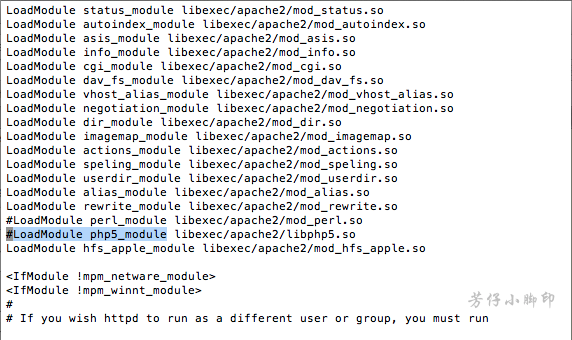
把蓝色那一行的#号去掉,然后保存,如果出现文本锁定,无法解锁的情况,解决办法有两种
a)选中该文件,右击后选择"显示简介",点击右下角的小锁的图标,输入电脑密码解锁,然后选择左边的+号键,选择自己当前电脑登陆的用户,将权限设置为读与写,如果还是不行,将其上一级文件夹权限同样再修改一次。
b)将该文件复制到桌面,进行修改,修改后再复制到原来的文件夹替换之前的文件即可。
2、重启Apache,在终端输入
?
PHP就可以用了。
3、在终端输入
?
即在Apache的根目录下复制index.html.en文件并重命名为info.php。
4、打开info.php,在It works后面加上<?php phpinfo(); ?>,然后再次重启Apache,在浏览器中输入http://localhost/info.php,会出现一个显示php信息的页面,如图所示。
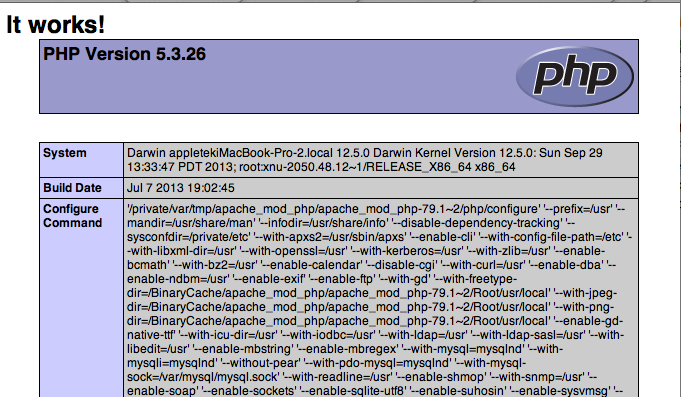
1、在http://dev.mysql.com/downloads/mysql/网站上,选择Mac
OS X平台,然后选择图中的下载,我开始下载错了,安装出错,后来下载图中的版本安装成功

双击dmg文件

双击第一个安装,然后双击第三个安装,然后双击第二个,第二个是配置文件,安装之后,可以在系统偏好设置中选择启动或者关闭MySql。
2、修改密码
在终端输入,这里修改密码为12345,也可为其他,自定义即可
?
phpMyAdmin是用PHP开发的管理MySql的程序,非常实用
1、下载phpMyAdmin,在网址http://www.phpmyadmin.net/home_page/downloads.php中选择合适的版本下载,我选择的是phpMyAdmin-4.0.8-All-Languages.tar.bz2
2、将下载好的文件解压后,放进/Library/WebServer/Documents/文件夹中,并命名为phpmyadmin。
3、复制/Library/WebServer/Documents/phpmyadmin中的config.sample.inc.php,并命名为config.inc.php,并放在当前文件夹下。
4、编辑config.inc.php,修改其中的
?
为
?
即可,如果想要无密码登陆,则将其中的下面语句中的false改成true
?
5、在浏览器中输入 http://localhost/phpmyadmin,输入用户名"root",和刚刚自己所更改的密码,如果未更改密码,则按照上一步骤中的无密码操作,然后就可以直接登陆了。
PS:到此配置完成,进行php开发还需下载一个php开发工具,mac下的php开发工具也挺多,大家自行谷歌百度,需要提醒的是,安装好开发工具之后,在建议php工程时,记得要将工程放在和phpmyadmin同一个目录文件下,可新建一个文件夹专门用来存放php工程,否则,是无法运行的(某大神指示,本人尚未亲自验证)
X 10.8.5,Apache是Mac自带的,主要是php的配置和MySql的配置,网上教程也挺多,本人也有参考,但是感觉有些步骤执行起来不是很顺畅,根据自己配置的过程整理
php mysql apache mac 配置
目录[-]
一、启动Apache
二、运行PHP
三、配置MySql
四、使用phpMyAdmin
一、启动Apache
有两种方法1、打开网络共享
打开"系统偏好设置"->"共享",在"互联网共享"那一项前面打√。
2、打开终端,输入
?
?
?
二、运行PHP
1、找到Apache的配置文件,在目录/etc/apache2/下,打开Finder,选择"前往"-"前往文件夹",输入"/etc/apache2/",找到其中的"httpd.conf"文件,选择用文稿打开进行编辑,点按Command+F,搜索#LoadModulephp5_module libexec/apache2/libphp5.so,如图
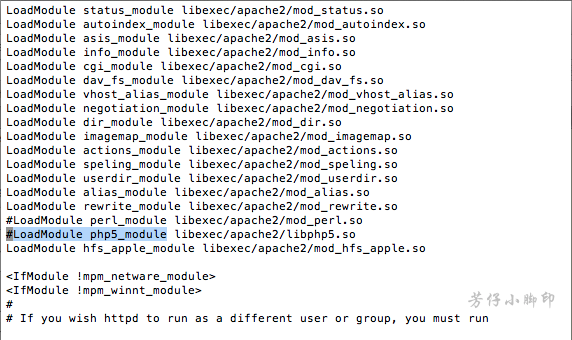
把蓝色那一行的#号去掉,然后保存,如果出现文本锁定,无法解锁的情况,解决办法有两种
a)选中该文件,右击后选择"显示简介",点击右下角的小锁的图标,输入电脑密码解锁,然后选择左边的+号键,选择自己当前电脑登陆的用户,将权限设置为读与写,如果还是不行,将其上一级文件夹权限同样再修改一次。
b)将该文件复制到桌面,进行修改,修改后再复制到原来的文件夹替换之前的文件即可。
2、重启Apache,在终端输入
?
3、在终端输入
?
4、打开info.php,在It works后面加上<?php phpinfo(); ?>,然后再次重启Apache,在浏览器中输入http://localhost/info.php,会出现一个显示php信息的页面,如图所示。
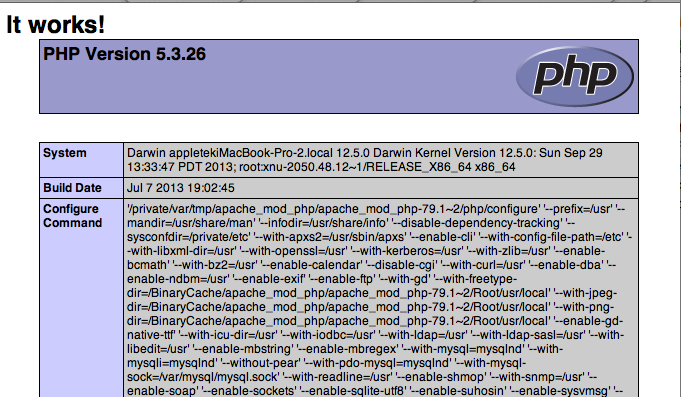
三、配置MySql
1、在http://dev.mysql.com/downloads/mysql/网站上,选择MacOS X平台,然后选择图中的下载,我开始下载错了,安装出错,后来下载图中的版本安装成功

双击dmg文件

双击第一个安装,然后双击第三个安装,然后双击第二个,第二个是配置文件,安装之后,可以在系统偏好设置中选择启动或者关闭MySql。
2、修改密码
在终端输入,这里修改密码为12345,也可为其他,自定义即可
?
四、使用phpMyAdmin
phpMyAdmin是用PHP开发的管理MySql的程序,非常实用1、下载phpMyAdmin,在网址http://www.phpmyadmin.net/home_page/downloads.php中选择合适的版本下载,我选择的是phpMyAdmin-4.0.8-All-Languages.tar.bz2
2、将下载好的文件解压后,放进/Library/WebServer/Documents/文件夹中,并命名为phpmyadmin。
3、复制/Library/WebServer/Documents/phpmyadmin中的config.sample.inc.php,并命名为config.inc.php,并放在当前文件夹下。
4、编辑config.inc.php,修改其中的
?
?
?
PS:到此配置完成,进行php开发还需下载一个php开发工具,mac下的php开发工具也挺多,大家自行谷歌百度,需要提醒的是,安装好开发工具之后,在建议php工程时,记得要将工程放在和phpmyadmin同一个目录文件下,可新建一个文件夹专门用来存放php工程,否则,是无法运行的(某大神指示,本人尚未亲自验证)
相关文章推荐
- Windows下PHPUnit安装
- 【AS400系列】通过程序例子说明检查AS400用户密码的API-QSYGETPH
- (转)ThinkPHP系统常量
- PHP 根据IP地址获取所在城市
- [php] 解析JSON字符串
- 关于php 中file_put_contents 和fwrite file_get_contents和curl
- php xml 转array 函数 (原创)
- phpcms 循环输出
- sublime中检查php语法错误
- TP:6DD02CBB
- php中include文件变量作用域的研究
- php学习之mysql(一)找回root密码
- 关于 PHP 7 你必须知道的五件事
- laravel5学习笔记(2)——路由
- OSChina 周五乱弹 —— 快使用PHP,哼哼哈兮
- Win7下IIS安装PHP环境
- PHP+MYSQL手工盲注
- vsftpd,tftp安装配置
- vsftpd,tftp安装配置
- 揭秘ThinkPHP3.1.2版本的独立分组功能
